Рингтон для уведомлений на смартфонах – это звуковой сигнал, который уведомляет вас о различных событиях, таких как входящий звонок, новое сообщение или уведомление от приложения. Стандартные рингтоны часто бывают скучными и малоинформативными. Однако, изменить их на собственные звуки стало проще простого!
Существует множество способов, которые позволяют поменять рингтон для уведомлений на смартфонах. Один из наиболее распространенных вариантов – использование встроенного приложения для изменения рингтонов. В каждой операционной системе, будь то Android или iOS, есть специальные настройки, которые позволяют выбрать рингтон из предварительно установленной библиотеки или загрузить свой собственный звук.
Чтобы поменять рингтон для уведомлений на Android-смартфоне, вам нужно открыть настройки устройства, найти раздел "Звуки" или "Звук и уведомления", а затем выбрать "Рингтоны" или "Уведомления". Здесь вы сможете выбрать один из предустановленных рингтонов или загрузить свой собственный звук, поместив его в специальную папку на устройстве.
Выбрать новый рингтон
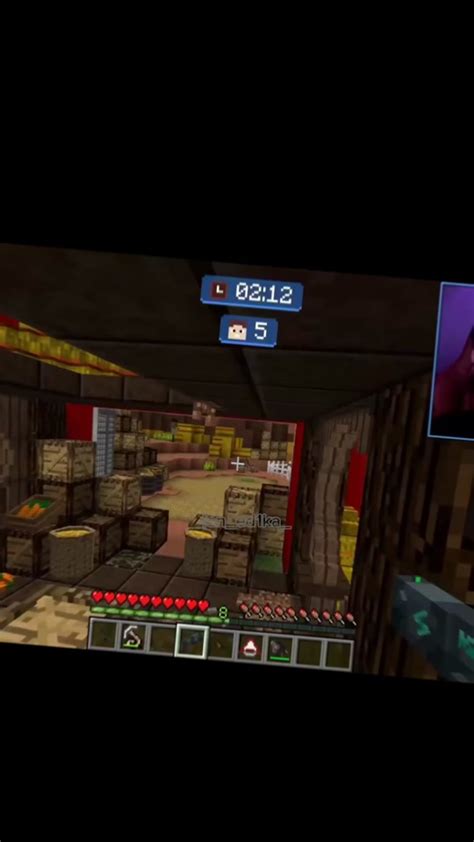
Чтобы выбрать новый рингтон для уведомлений на вашем смартфоне, следуйте этим простым шагам:
- Откройте меню на вашем смартфоне и найдите раздел "Настройки".
- В разделе "Настройки" найдите вкладку "Звук и уведомления".
- В подразделе "Звук и уведомления" найдите опцию "Рингтоны" или "Звуки уведомлений".
- Нажмите на опцию "Рингтоны" или "Звуки уведомлений", чтобы открыть список доступных рингтонов.
- Выберите из списка рингтонов тот, который вам нравится и хотите установить.
- После выбора рингтона нажмите кнопку "Применить" или "ОК", чтобы сохранить изменения.
Теперь вы успешно выбрали новый рингтон для уведомлений на вашем смартфоне. При поступлении новых уведомлений, вы будете слышать звук выбранного рингтона.
Скачать файл с рингтонами

Если вы хотите изменить рингтон для уведомлений на своем смартфоне, вам понадобится файл с желаемыми рингтонами. Вы можете скачать такой файл легко и быстро из Интернета.
Существует множество веб-сайтов, где вы можете найти и скачать бесплатные рингтоны для уведомлений. Воспользуйтесь поисковой системой, чтобы найти такую ресурс.
При поиске рингтонов обратите внимание на формат файла. Часто используется формат MP3, который поддерживается большинством смартфонов. Убедитесь, что выбранный файл совместим с вашим устройством.
После того, как вы скачаете файл с рингтонами, передайте его на свой смартфон. Для этого используйте кабель USB или другие способы передачи файлов, которые поддерживаются вашим устройством.
Когда файл с рингтонами будет на вашем смартфоне, вы сможете приступить к его установке в качестве рингтона для уведомлений, используя настройки звуков вашего устройства.
Примечание: Помните о законности загрузки и использования рингтонов. Убедитесь, что вы имеете право на загрузку и использование выбранного вами рингтона.
Получить рингтон по SMS
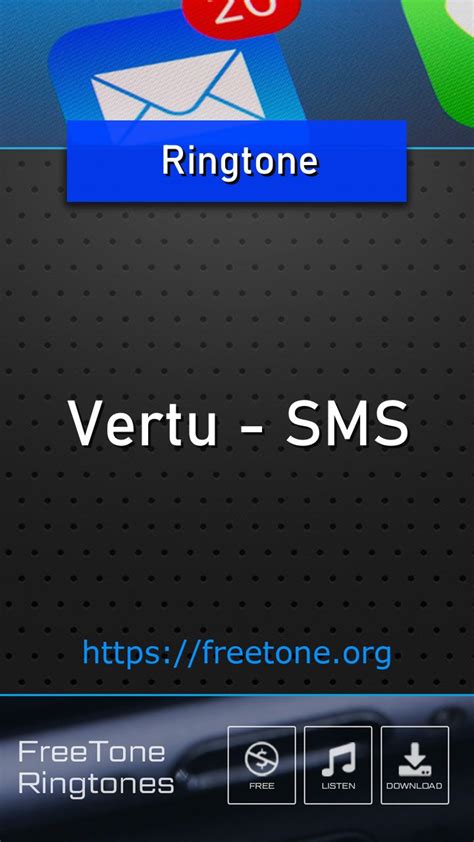
Если вы хотите получить новый рингтон для уведомлений на свой смартфон, есть возможность скачать его по SMS. Для этого вам потребуется выполнить несколько простых шагов:
1. Откройте приложение "Сообщения" на своем смартфоне.
2. Создайте новое сообщение и введите специальный номер, на который необходимо отправить SMS для получения рингтона.
3. В поле текста сообщения введите ключевое слово или код, который будет указан в рекламной рассылке или на веб-странице, где предлагается скачать рингтоны.
4. Отправьте SMS на указанный номер и дождитесь ответного сообщения. Обычно в ответном сообщении будет ссылка, по которой можно скачать рингтон.
5. Нажмите на ссылку в полученном сообщении и следуйте инструкциям на экране смартфона, чтобы скачать и установить новый рингтон для уведомлений.
Обратите внимание, что некоторые сервисы могут взимать плату за отправку SMS или скачивание рингтонов. Убедитесь, что у вас достаточно средств на балансе сим-карты или подключена соответствующая услуга у вашего оператора.
Теперь вы знаете, как получить рингтон по SMS и настроить его как уведомление на вашем смартфоне. Наслаждайтесь новыми мелодиями и не пропускайте ни одного важного звонка или сообщения!
Подключить уведомления

Чтобы изменить рингтон для уведомлений на вашем смартфоне, следуйте этим простым инструкциям:
- Откройте настройки вашего смартфона.
- Прокрутите вниз и найдите раздел "Звуки и вибрация" или "Звуки".
- Тапните на этот раздел, чтобы открыть его.
- Внутри раздела "Звуки и вибрация" найдите опцию "Уведомления" или "Звук уведомления".
- Нажмите на эту опцию, чтобы перейти к выбору звука.
- Выберите из списка доступных звуков уведомлений тот, который вам нравится. Если вы хотите использовать собственный звук, у вас может быть возможность загрузить его.
- После выбора звука нажмите "Сохранить" или "Применить", чтобы применить изменения.
Теперь ваш рингтон для уведомлений успешно изменен! Вы будете получать уведомления с выбранным звуком. Если ваши уведомления все еще не звучат, проверьте громкость настройки уведомлений и убедитесь, что она не установлена на минимум.
Установить необычный рингтон

У каждого смартфона есть стандартные рингтоны, но иногда хочется выделиться и установить что-то необычное. В этом разделе мы покажем, как установить необычный рингтон для уведомлений на смартфонах.
Вот несколько шагов:
- Выберите желаемый рингтон. Можно воспользоваться приложениями для поиска рингтонов в App Store или Google Play, а также загрузить нужную мелодию из интернета. Важно, чтобы рингтон был в формате, поддерживаемом вашим смартфоном.
- Скачайте и установите рингтон на свой смартфон. Для этого нажмите на ссылку или файл с рингтоном, затем следуйте инструкциям по установке. Обычно рингтон можно скачать прямо на смартфон или с компьютера, а затем перенести его на устройство.
- Откройте настройки уведомлений на своем смартфоне. Это можно сделать, нажав на значок "Настройки" на главном экране или в списке приложений.
- В разделе "Звуки и вибрация" найдите пункт "Уведомления". Нажмите на него, чтобы открыть доступные настройки для уведомлений.
- В настройках уведомлений найдите пункт "Звук" или "Рингтон". Возможно, у вас будет предложено выбрать рингтон для каждого отдельного приложения или уведомления. Если это так, выберите нужный пункт.
- Выберите рингтон. В списке доступных рингтонов найдите тот, который вы установили на предыдущем шаге. Обычно рингтон появляется в верхней части списка, но если вы его не видите, прокрутите список вниз.
- Сохраните настройки. Нажмите на кнопку "Сохранить" или "Готово", чтобы применить изменения.
Поздравляю! Теперь у вас установлен необычный рингтон для уведомлений на вашем смартфоне. Не стесняйтесь экспериментировать и выбирать те мелодии, которые вам нравятся!
Настроить громкость уведомлений
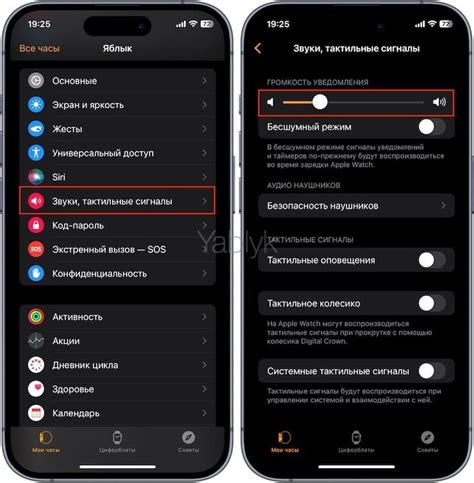
Когда вы меняете рингтон для уведомлений на своем смартфоне, также может быть полезно настроить громкость этих уведомлений. Настройка уровня громкости уведомлений позволит вам услышать важные сообщения и звонки, но при этом не будет отвлекать вас или окружающих.
Вот как вы можете настроить громкость уведомлений на смартфоне:
- Откройте настройки вашего смартфона.
- Перейдите в раздел "Звуки и вибрация".
- Найдите опцию "Громкость уведомлений" и нажмите на нее.
- Настройте уровень громкости, перемещая ползунок или используя кнопки повышения/понижения громкости.
- Протестируйте уровень громкости, воспроизведя тестовый звук уведомления.
- При необходимости внесите корректировки и повторите тестирование.
После того, как вы настроите громкость уведомлений, не забудьте сохранить изменения и закрыть настройки. Теперь вы можете быть уверены, что услышите важные уведомления на своем смартфоне, без излишних помех и отвлечений.
Изменить рингтон для уведомлений в настройках
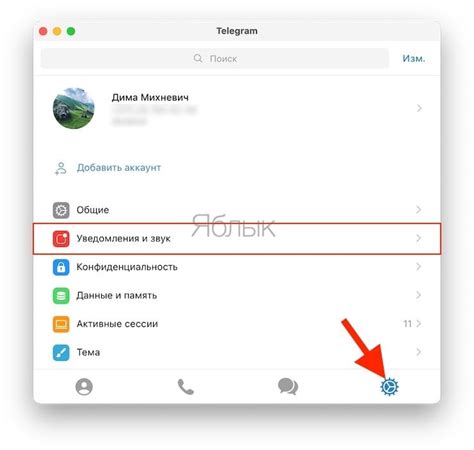
Если вы хотите изменить рингтон для уведомлений на вашем смартфоне, вы можете сделать это, открыв настройки устройства. Процесс изменения рингтона может немного отличаться в зависимости от операционной системы вашего смартфона, но в целом следующая инструкция должна работать для большинства моделей.
1. Откройте настройки вашего смартфона. Обычно значок настроек выглядит как шестеренка или икона с инструментами.
2. Пролистайте вниз и найдите раздел "Звуки и уведомления" или "Звук и вибрация". Нажмите на него.
3. В разделе "Звук и уведомления" вы должны найти опцию "Рингтон уведомлений" или что-то похожее. Нажмите на нее.
4. Вам будет предоставлен список доступных рингтонов для уведомлений. Выберите тот, который вам нравится, нажав на него.
5. Если вы хотите использовать собственный рингтон для уведомлений, вам может потребоваться выбрать опцию "Выбрать файл" или "Обзор" и указать путь к файлу на вашем устройстве.
6. После выбора рингтона, нажмите на кнопку "Сохранить" или "Готово", чтобы применить изменения. Ваш новый рингтон для уведомлений будет использоваться теперь.
Обратите внимание, что некоторые смартфоны могут иметь дополнительные настройки, такие как установка разных рингтонов для разных приложений или контактов. Если вам нужно изменить рингтон для конкретного приложения или контакта, проверьте дополнительные настройки в разделе "Уведомления" или "Контакты" соответственно.
| Операционная система | Инструкция по изменению рингтона уведомления |
|---|---|
| Android | Откройте настройки > Звуки и уведомления > Рингтон уведомлений |
| iOS (iPhone) | Откройте настройки > Звуки и тактильные сигналы > Звук уведомления |
| Windows Phone | Откройте настройки > Система > Уведомления и действия > Звуки уведомлений |
Обратитесь к руководству по эксплуатации вашего смартфона или посетите веб-сайт производителя, если вам нужна подробная инструкция для вашей модели устройства.
Открыть настройки уведомлений
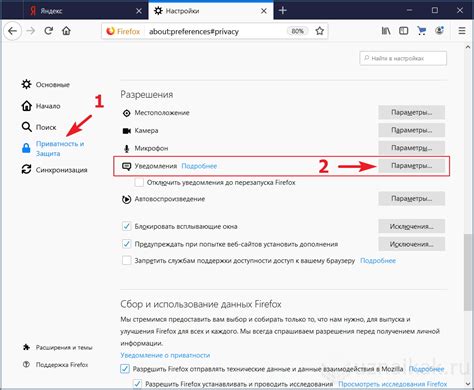
Для того чтобы поменять рингтон для уведомлений на смартфоне, необходимо открыть настройки уведомлений. Это можно сделать следующим образом:
Шаг 1: Откройте "Настройки" на своем смартфоне. Обычно иконка настроек выглядит как шестеренка или представляет собой значок с настройками.
Шаг 2: В появившемся меню выберите раздел "Звуки и уведомления" или аналогичный пункт, который отвечает за настройки уведомлений на вашей модели смартфона.
Шаг 3: Перейдите в раздел "Уведомления" или "Уведомления приложений".
Шаг 4: В этом разделе вы можете выбрать тип уведомлений, для которого хотите изменить рингтон. Например, вы можете выбрать "Сообщения", "Электронная почта", "Социальные сети" и т. д.
Шаг 5: Найдите опцию "Звук уведомления" или подобную ей. Нажмите на нее для выбора нового рингтона из списка предустановленных звуков или для загрузки собственного файла с рингтоном.
Шаг 6: После выбора нового рингтона, сохраните изменения и закройте настройки уведомлений.
Теперь вы успешно изменили рингтон для уведомлений на своем смартфоне!
Выбрать новый рингтон
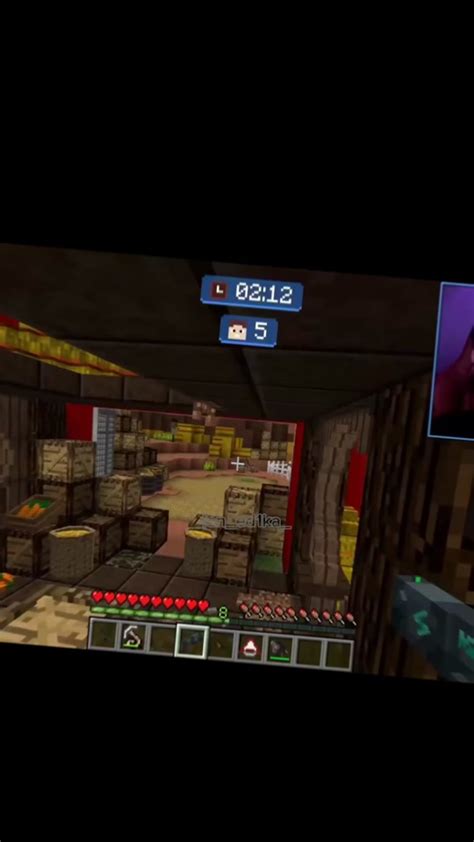
Чтобы выбрать новый рингтон для уведомлений на вашем смартфоне, следуйте этим простым шагам:
- Откройте настройки вашего смартфона.
- Прокрутите вниз и найдите раздел "Звуки и уведомления".
- Нажмите на этот раздел, чтобы открыть его.
- В разделе "Звуки и уведомления" найдите опцию "Рингтоны".
- Нажмите на опцию "Рингтоны".
- Вам будет предложен список доступных рингтонов.
- Выберите рингтон, который вам нравится, нажав на него один раз.
- Проверьте новый рингтон, воспроизведя его через кнопку "Проиграть".
- Если новый рингтон вам нравится, нажмите на кнопку "Сохранить" или "Применить", чтобы установить его в качестве рингтона для уведомлений.
Теперь у вас новый рингтон для уведомлений на вашем смартфоне! Вы можете изменить рингтон в любое время, повторив эти шаги.